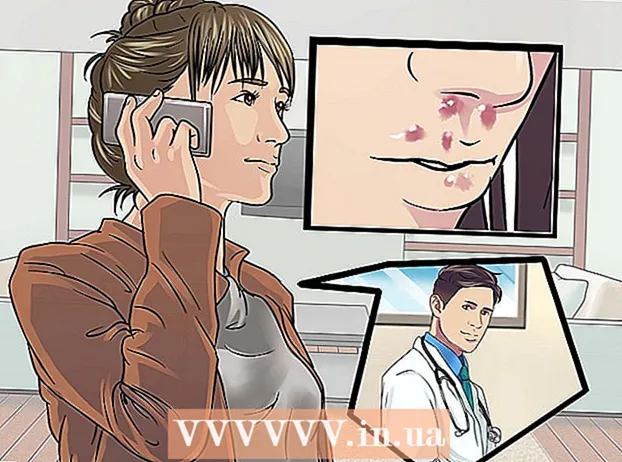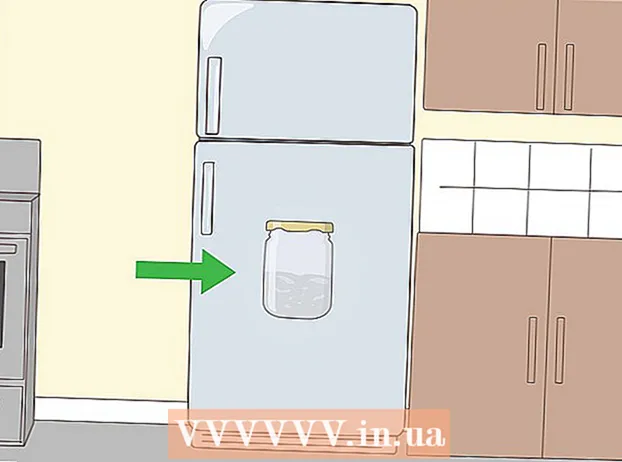ກະວີ:
Judy Howell
ວັນທີຂອງການສ້າງ:
4 ເດືອນກໍລະກົດ 2021
ວັນທີປັບປຸງ:
1 ເດືອນກໍລະກົດ 2024
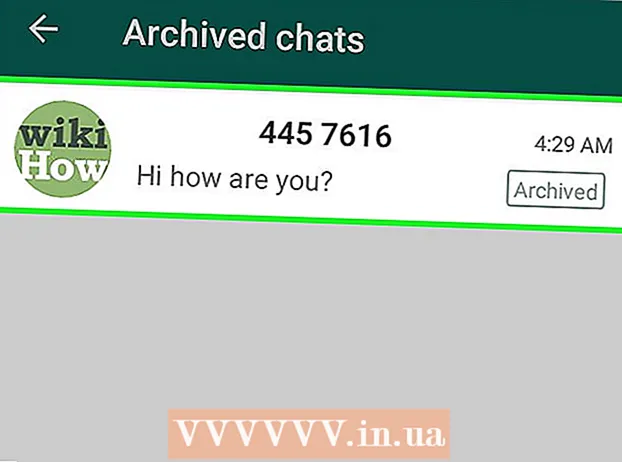
ເນື້ອຫາ
wikiHow ນີ້ສອນວິທີການເບິ່ງການສົນທະນາແບບສົນທະນາທີ່ເກັບຂໍ້ມູນ WhatsApp ໃນ iPhone ຫລືອຸປະກອນ Android ຂອງທ່ານ.
ເພື່ອກ້າວ
ວິທີທີ່ 1 ຂອງ 2: ໃຊ້ iPhone
 ເປີດ WhatsApp. ນີ້ແມ່ນແອັບສີຂຽວໃນ ໜ້າ ຈໍເຮືອນຂອງທ່ານດ້ວຍຜູ້ຮັບໂທລະສັບສີຂາວໃນຖ້ອຍ ຄຳ ທີ່ຟັງ.
ເປີດ WhatsApp. ນີ້ແມ່ນແອັບສີຂຽວໃນ ໜ້າ ຈໍເຮືອນຂອງທ່ານດ້ວຍຜູ້ຮັບໂທລະສັບສີຂາວໃນຖ້ອຍ ຄຳ ທີ່ຟັງ. 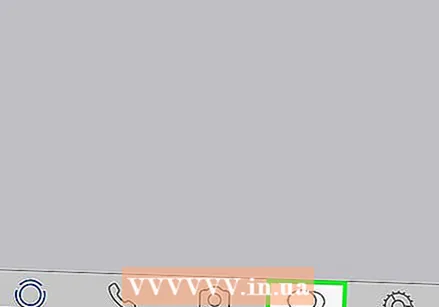 ແຕະການສົນທະນາສົນທະນາ. ນີ້ແມ່ນສັນຍາລັກຂອງການປາກເວົ້າຟັງຢູ່ທາງລຸ່ມຂອງຫນ້າຈໍ.
ແຕະການສົນທະນາສົນທະນາ. ນີ້ແມ່ນສັນຍາລັກຂອງການປາກເວົ້າຟັງຢູ່ທາງລຸ່ມຂອງຫນ້າຈໍ. - ເມື່ອການສົນທະນາ WhatsApp ເປີດ, ກົດປຸ່ມກ່ອນ ກັບໄປ ຢູ່ແຈເບື້ອງຊ້າຍດ້ານເທິງຂອງ ໜ້າ ຈໍ.
 ເລື່ອນໃສ່ຈຸດໃຈກາງຂອງ ໜ້າ ຈໍ. ດຽວນີ້ທ່ານຈະເຫັນຕົວເລືອກຢູ່ເທິງສຸດຂອງ ໜ້າ ຈໍ ການສົນທະນາສົນທະນາທີ່ເກັບໄວ້ ເປັນຕົວອັກສອນສີຟ້າ.
ເລື່ອນໃສ່ຈຸດໃຈກາງຂອງ ໜ້າ ຈໍ. ດຽວນີ້ທ່ານຈະເຫັນຕົວເລືອກຢູ່ເທິງສຸດຂອງ ໜ້າ ຈໍ ການສົນທະນາສົນທະນາທີ່ເກັບໄວ້ ເປັນຕົວອັກສອນສີຟ້າ. - ຖ້າການສົນທະນາທັງ ໝົດ ຂອງທ່ານຖືກເກັບເຂົ້າ, ທ່ານຈະມີທາງເລືອກ ການສົນທະນາສົນທະນາທີ່ເກັບໄວ້ ຢູ່ທາງລຸ່ມຂອງ ໜ້າ ຈໍໂດຍບໍ່ ຈຳ ເປັນຕ້ອງເລື່ອນລົງ.
 ແຕະການສົນທະນາສົນທະນາທີ່ເກັບໄວ້. ໂດຍການເຮັດສິ່ງນີ້ທ່ານຈະເຫັນລາຍຊື່ການສົນທະນາທີ່ທ່ານເກັບໄວ້.
ແຕະການສົນທະນາສົນທະນາທີ່ເກັບໄວ້. ໂດຍການເຮັດສິ່ງນີ້ທ່ານຈະເຫັນລາຍຊື່ການສົນທະນາທີ່ທ່ານເກັບໄວ້. - ຖ້າທ່ານບໍ່ເຫັນຫຍັງໃນ ໜ້າ ນີ້, ທ່ານບໍ່ມີການສົນທະນາທີ່ເກັບໄວ້.
 ແຕະການສົນທະນາ. ຕອນນີ້ການສົນທະນາຈະເປີດໃຫ້ທ່ານເບິ່ງ.
ແຕະການສົນທະນາ. ຕອນນີ້ການສົນທະນາຈະເປີດໃຫ້ທ່ານເບິ່ງ. - ທ່ານສາມາດເລື່ອນຊ້າຍໃສ່ການສົນທະນາທີ່ເກັບໄວ້ເພື່ອຍ້າຍມັນກັບໄປທີ່ກ່ອງຈົດ ໝາຍ ຂອງທ່ານ.
ວິທີທີ່ 2 ຂອງ 2: ໃຊ້ອຸປະກອນ Android
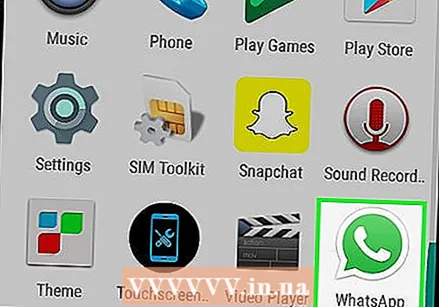 ເປີດ WhatsApp. ນີ້ແມ່ນແອັບທີ່ມີເຄື່ອງຮັບໂທລະສັບສີຂາວໃນເມກປາກເວົ້າສີຂຽວ.
ເປີດ WhatsApp. ນີ້ແມ່ນແອັບທີ່ມີເຄື່ອງຮັບໂທລະສັບສີຂາວໃນເມກປາກເວົ້າສີຂຽວ.  ແຕະການສົນທະນາສົນທະນາ. ແທັບນີ້ຕັ້ງເກືອບຢູ່ເທິງສຸດຂອງ ໜ້າ ຈໍ.
ແຕະການສົນທະນາສົນທະນາ. ແທັບນີ້ຕັ້ງເກືອບຢູ່ເທິງສຸດຂອງ ໜ້າ ຈໍ. - ເມື່ອເປີດການສົນທະນາ WhatsApp, ທຳ ອິດກົດປຸ່ມ "ກັບຄືນ" ຢູ່ແຈເບື້ອງຊ້າຍດ້ານເທິງຂອງ ໜ້າ ຈໍ.
 ເລື່ອນລົງໄປທີ່ກ່ອງຈົດ ໝາຍ ຂອງທ່ານ. ດຽວນີ້ທ່ານຄວນຈະມີທາງເລືອກ ການສົນທະນາສົນທະນາທີ່ເກັບໄວ້ (ຈຳ ນວນ) ຄວນເບິ່ງວ່າມັນປະກົດຕົວ.
ເລື່ອນລົງໄປທີ່ກ່ອງຈົດ ໝາຍ ຂອງທ່ານ. ດຽວນີ້ທ່ານຄວນຈະມີທາງເລືອກ ການສົນທະນາສົນທະນາທີ່ເກັບໄວ້ (ຈຳ ນວນ) ຄວນເບິ່ງວ່າມັນປະກົດຕົວ. - ຖ້າທ່ານບໍ່ເຫັນຕົວເລືອກນີ້, ທ່ານບໍ່ມີການສົນທະນາທີ່ເກັບໄວ້.
 ແຕະການສົນທະນາສົນທະນາທີ່ເກັບໄວ້. ດຽວນີ້ທ່ານຈະໄດ້ເຫັນການສົນທະນາທີ່ເກັບໄວ້ແລ້ວ.
ແຕະການສົນທະນາສົນທະນາທີ່ເກັບໄວ້. ດຽວນີ້ທ່ານຈະໄດ້ເຫັນການສົນທະນາທີ່ເກັບໄວ້ແລ້ວ.  ແຕະການສົນທະນາທີ່ທ່ານຕ້ອງການເບິ່ງ. ນີ້ຈະເປີດການສົນທະນາໃຫ້ທ່ານເລື່ອນຜ່ານ.
ແຕະການສົນທະນາທີ່ທ່ານຕ້ອງການເບິ່ງ. ນີ້ຈະເປີດການສົນທະນາໃຫ້ທ່ານເລື່ອນຜ່ານ.